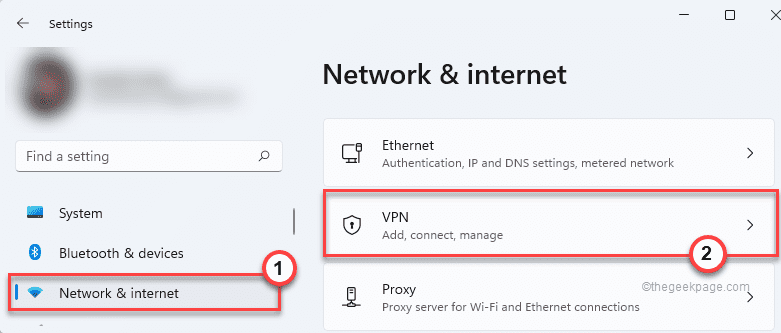Rensa DNS-cache, installera om startprogrammet eller renstarta ditt system
- Rockstar Games Launcher är gratis att använda och erbjuder funktioner som automatiska speluppdateringar, molnlagringar och andra fördelar.
- Du måste vara medlem i Rockstar Social Club för att använda Rockstar Games Launcher.
- Ett fåtal användare har rapporterat till Rockstar Games support att när de försöker installera Social Club, fryser den och fastnar på den laddade R Logo-animationen.
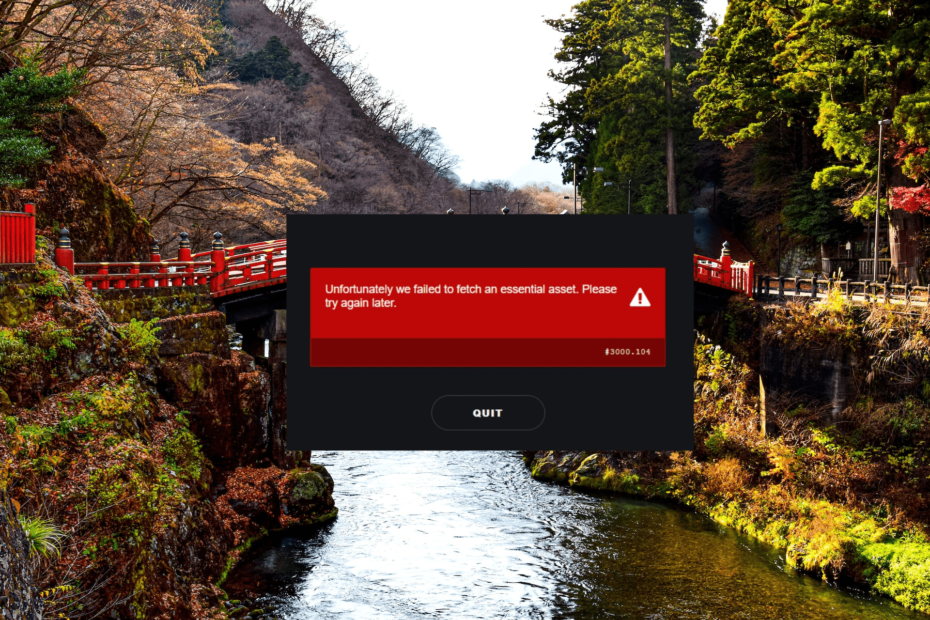
XINSTALLERA GENOM ATT KLICKA PÅ LADDA FILEN
- Ladda ner Outbyte Driver Updater.
- Starta den på din PC för att hitta alla problematiska drivrutiner.
- Efteråt, klicka Uppdatera och tillämpa valda för att få de senaste drivrutinsversionerna.
- OutByte Driver Updater har laddats ner av 0 läsare denna månad.
Att spela spel som Grand Theft Auto och Red Dead Redemption på din PC, behöver du Rockstar Games launcher. Tyvärr har Rockstar launcher inte fungerat ordentligt nyligen.
Om Rockstar Games Launcher inte fungerar kan du prova flera felsökningssteg för att lösa problemet.
Varför fungerar inte min Rockstar Game Launcher?
Rockstar Games Launcher är en stationär applikation utvecklad av Rockstar Games som fungerar som ett centralt nav för att hantera och lansera Rockstar Games-titlar på PC.
Den erbjuder funktioner som ett spelbibliotek, automatiska uppdateringar, molnlagring, integration med Rockstar Games Social Club och exklusiva erbjudanden.
Rockstar Games Launcher kan stöta på problem av olika anledningar. Här är några möjligheter:
- Server- eller underhållsproblem: Rockstar Games kan uppleva serverproblem eller utföra systemunderhåll.
- Internetanslutningsproblem: Om din Internet är långsamt, fortsätter att stänga av eller har problem, kan det göra att startprogrammet inte fungerar som det ska.
- Brandväggs- eller antivirusprogram störningar: Ibland, brandvägg eller antivirusprogram kan blockera Rockstar Games Launcher från att komma åt internet eller specifika systemresurser.
- Kompatibilitetsproblem: Startprogrammet kan ha kompatibilitetsproblem med ditt operativsystem eller annan programvara på din dator.
- Skadade startfiler: Det är möjligt att installationsfilerna eller data relaterade till startprogrammet har blivit skadade.
- Konflikter med programvara från tredje part: Viss programvara från tredje part eller bakgrundsprocesser som körs på din dator kan störa startprogrammet.
Hur fixar jag att Rockstar Game Launcher inte fungerar?
- Kolla Rockstar Games Servers: Besök Rockstar Games Service Status sida för att kontrollera om servern är nere eller genomgår underhåll. Om tjänsten inte fungerar, vänta bara tills den börjar fungera igen.
- Starta om din dator: Ibland är allt som krävs är en snabb omstart för att åtgärda tillfälliga programvaruproblem. Stäng Rockstar Games Launcher och alla relaterade spelprocesser och starta sedan om datorn. Försök sedan starta startprogrammet igen.
- Kontrollera din internetanslutning: Se till att du har en stabil internetanslutning. Launchern förlitar sig på en solid anslutning för att fungera korrekt. Testa att starta om modemet eller routern eller ansluta till ett annat nätverk för att se om det löser problemet.
1. Kör startprogrammet i kompatibilitetsläge med administratörsbehörighet
- Högerklicka på Rockstar Games Launcher genvägsikon på skrivbordet och välj Egenskaper.
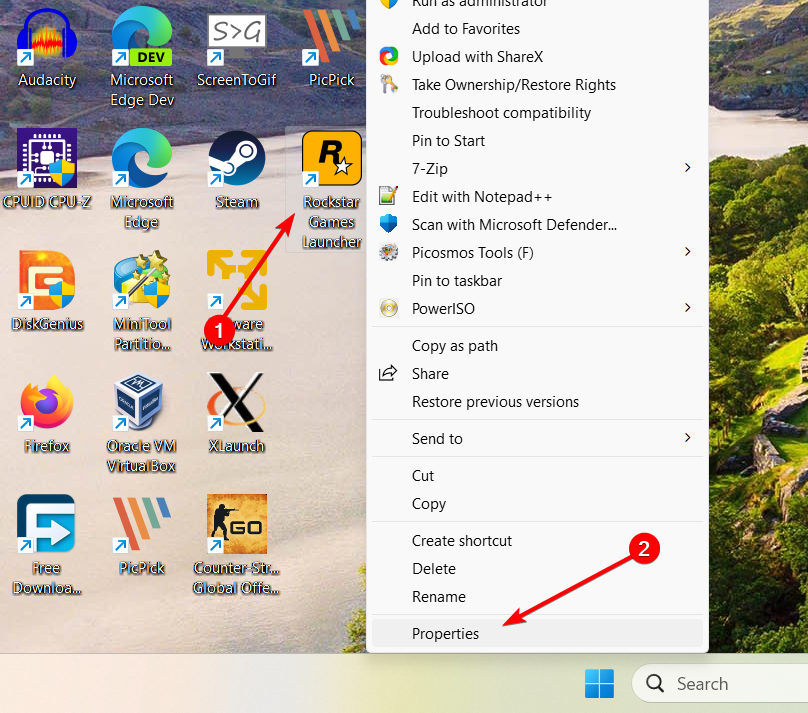
- Gå till Kompatibilitet fliken i Egenskaper fönster.
- Kontrollera sedan alternativet Kör det här programmet i kompatibilitetsläge för: och Kör det här programmet som administratör.
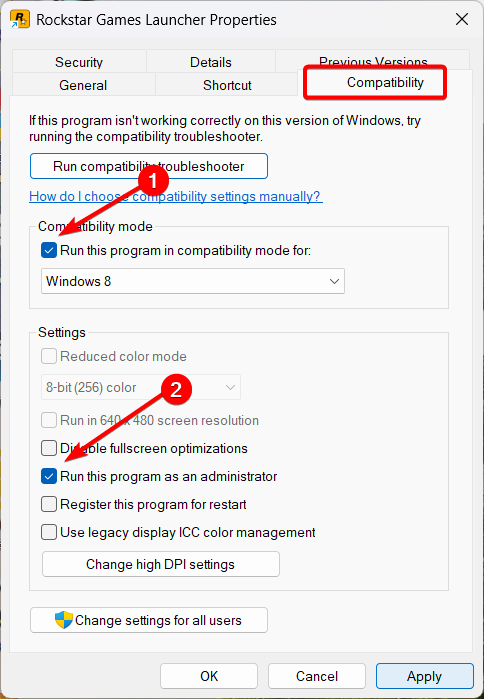
- Efter det klickar du Tillämpa och då OK.
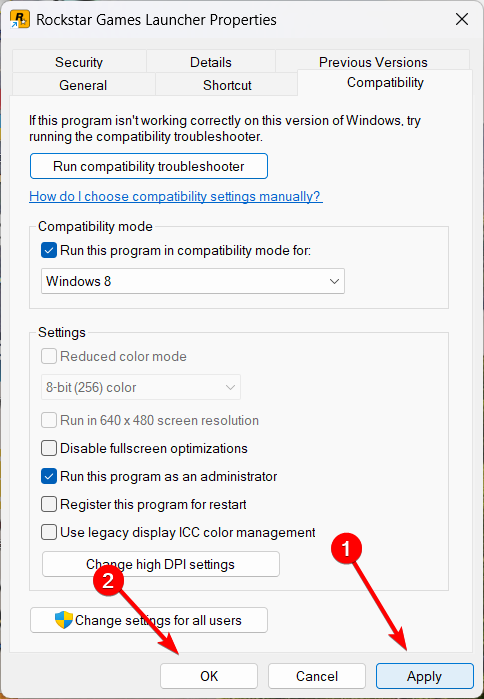
- När du har gjort ändringarna öppnar du startprogrammet och det bör laddas utan problem.
2. Uppdatera Windows
- Tryck Windows + jag att öppna Windows-inställningar och gå till Windows uppdatering.

- Klicka sedan på Sök efter uppdateringar för att ladda ner och installera eventuella väntande uppdateringar.

- När du har installerat uppdateringarna, starta om din dator och kontrollera om Rockstar Launcher fortfarande inte fungerar.
3. Uppdatera dina bildskärmsdrivrutiner
- tryck på Windows + X knappar och välj Enhetshanteraren för att öppna den.
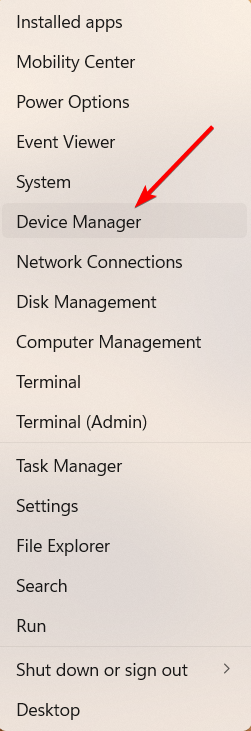
- Expandera sedan Grafikkort och hitta ditt grafikkort.
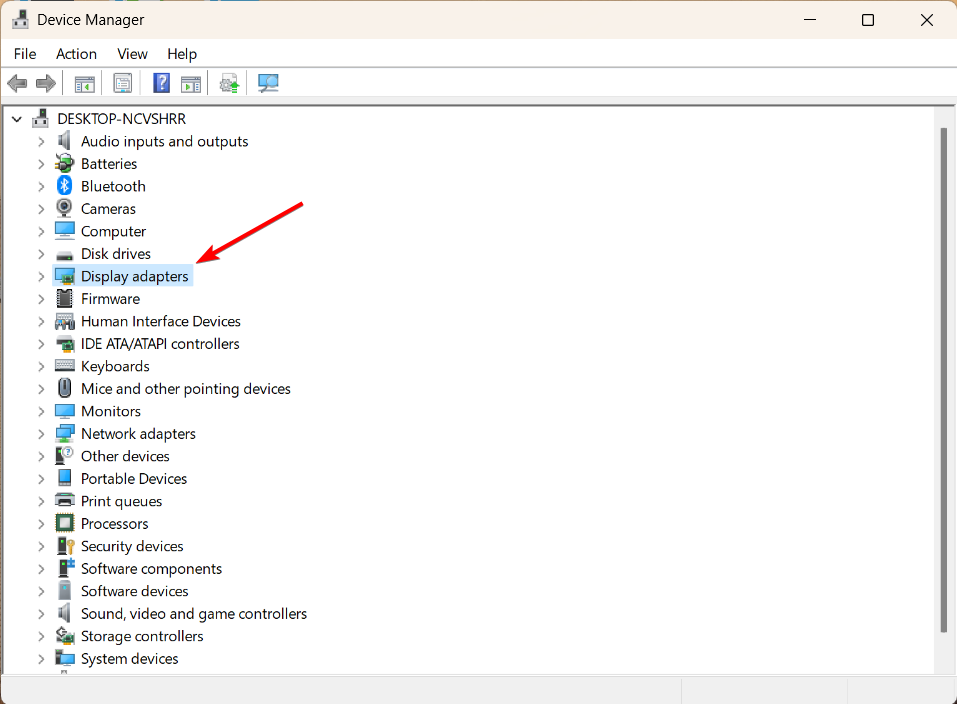
- Högerklicka på grafikkortet och välj Uppdatera drivrutinen.
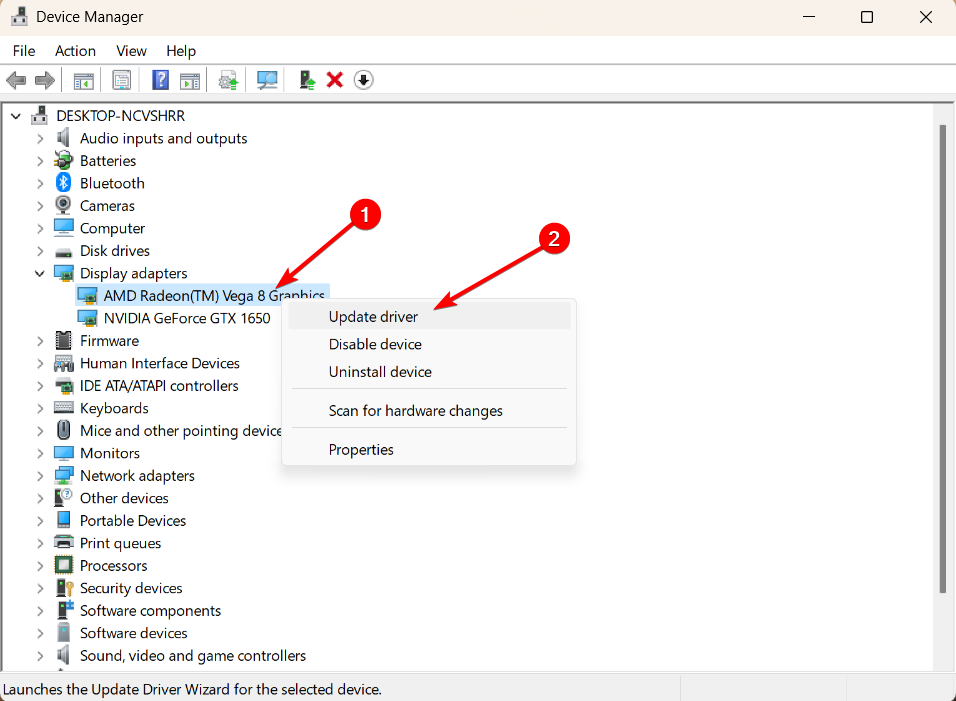
- Välj sedan Sök automatiskt efter drivrutiner.
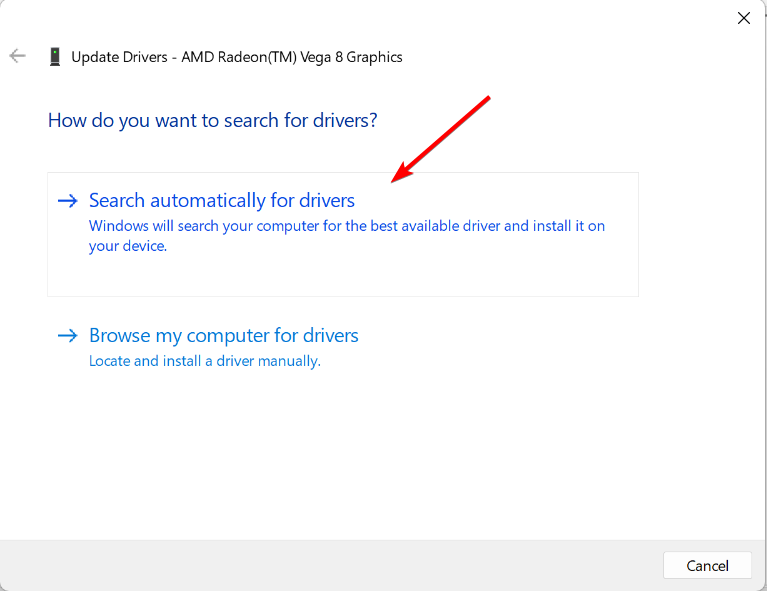
- Följ instruktionerna för att slutföra uppdateringsprocessen.
Om det inte fungerar kan du manuellt uppdatera grafikdrivrutinen för NVIDIA och AMD genom att besöka deras officiella webbplatser.
Du kan förhindra dessa problem genom att använda ett automatiskt verktyg som söker och installerar rätt drivrutiner på din dator med bara några klick. Det är därför vi rekommenderar att du använder Outbyte drivrutinsuppdatering. Så här gör du:
- Ladda ner och installera Outbyte Driver Updater-appen.
- Starta programvaran.
- Vänta tills appen upptäcker alla inkompatibla drivrutiner.

- Efteråt kommer det att visa dig en lista över de drivrutiner som hittats för att välja dem till Uppdatering eller Ignorera.
- Klicka på Uppdatera och tillämpa valda för att ladda ner och installera de senaste versionerna.
- Starta om din dator för att säkerställa de tillämpade ändringarna.

Outbyte drivrutinsuppdatering
Använd denna programvara och lös alla drivrutinsrelaterade problem från din PC.4. Spola din DNS-cache
- tryck på Windows Nyckeltyp cmd i sökfältet och välj Kör som administratör.
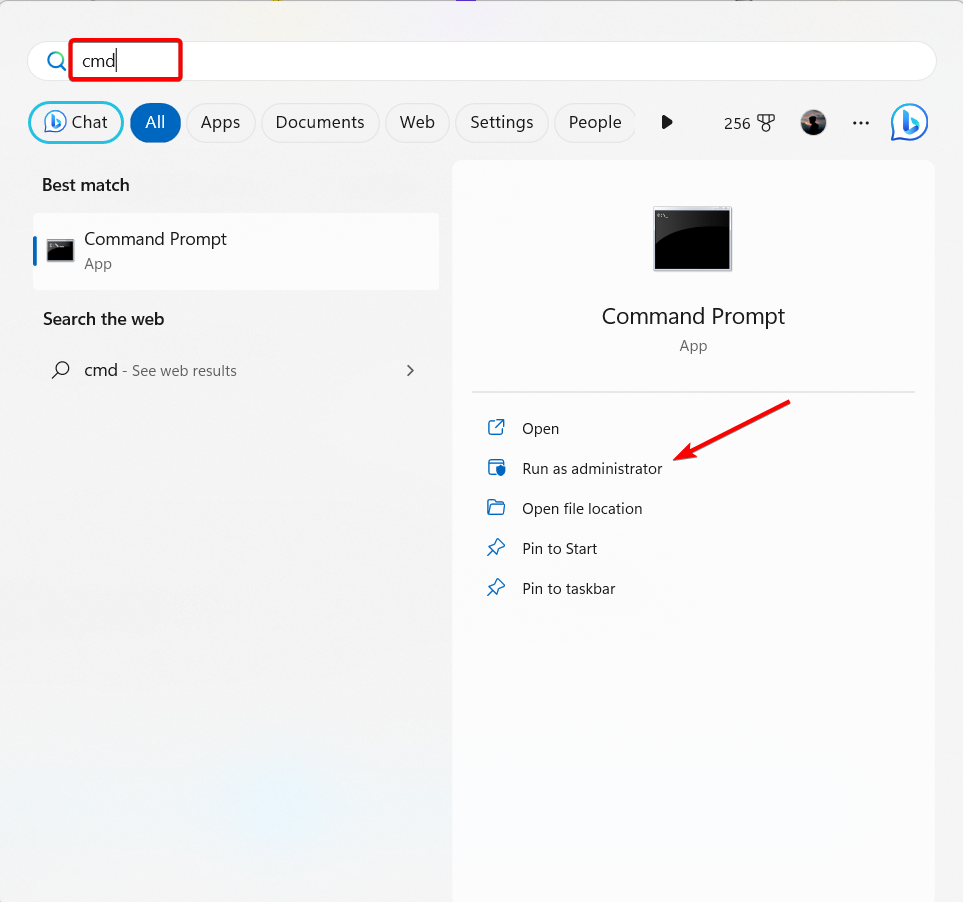
- Ange följande kommando och tryck Stiga på för att tömma DNS-cachen.
ipconfig /flushdns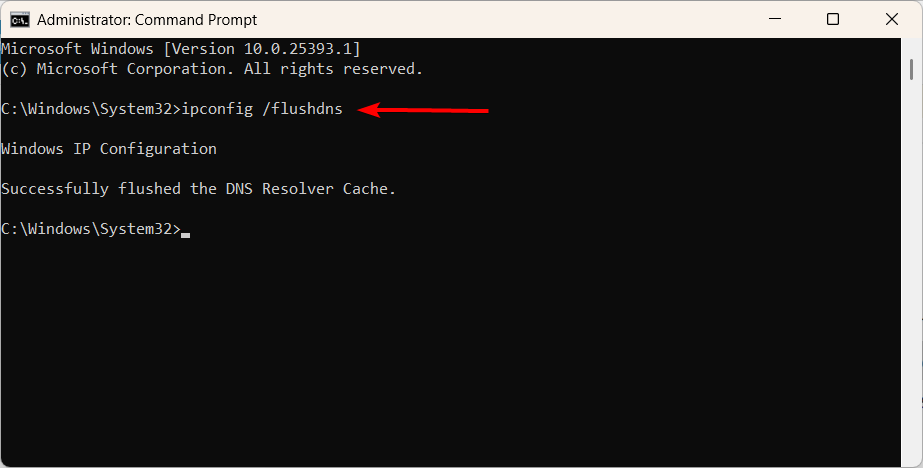
- När kommandotolken har tömt DNS Resolver Cache, starta om din dator.
- Ska Guitar Hero göra en återkomst på Xbox Series X/S?
- MBR-fel 1: Vanliga orsaker och hur man åtgärdar det
5. Inaktivera brandvägg och antivirusprogram
- Tryck Windows + R nycklar för att skriva brandvägg.cpl i rutan och tryck sedan på Stiga på.
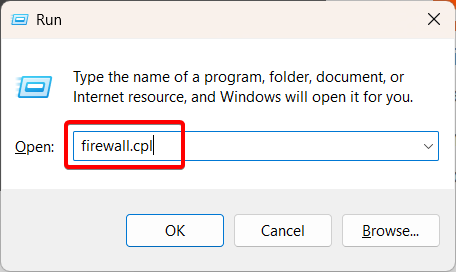
- Klicka på Slå på eller av Windows Defender-brandväggen hyperlänk från vänster sidofält.
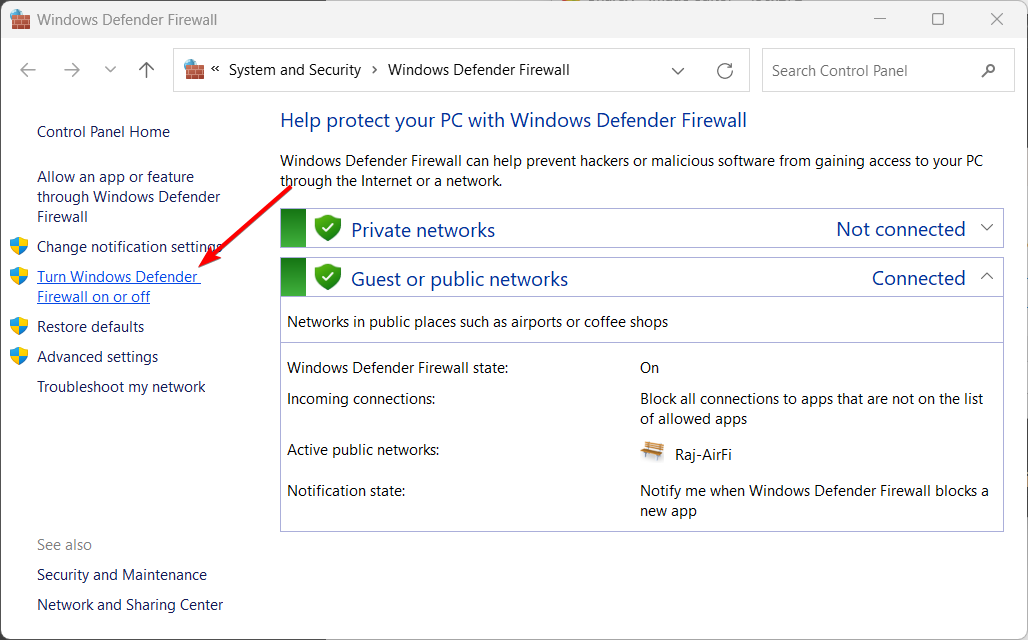
- Välj den Stäng av Windows Defender-brandväggen (rekommenderas inte) alternativ under Inställningar för offentliga och privata nätverk och klicka sedan på OK.
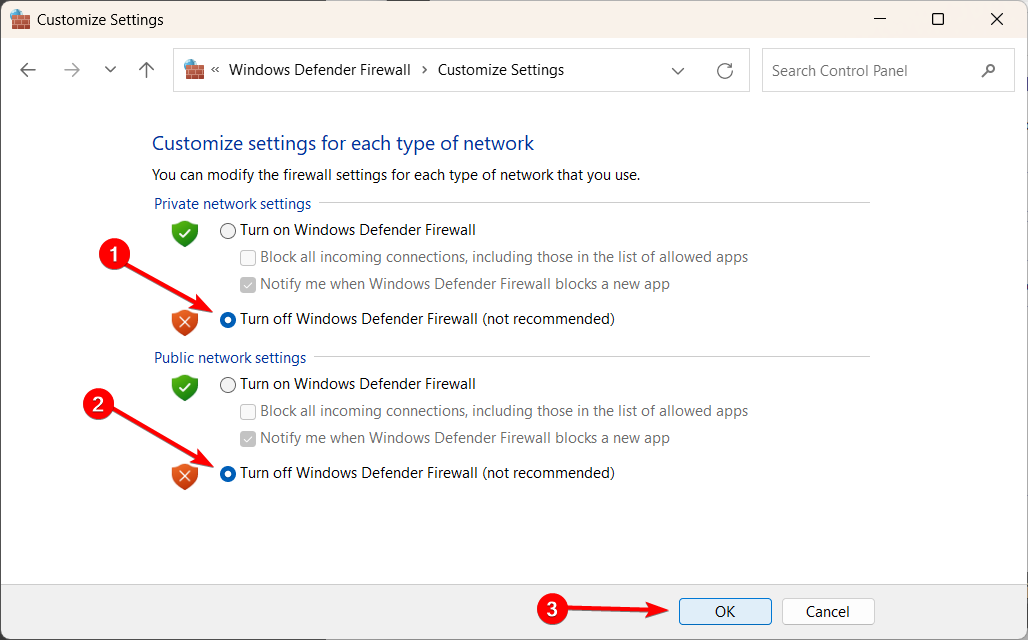
Om du har antivirusprogram på din dator, se till att inaktivera eller stänga programmet.
6. Rensa Launcher och Social Club-cache
- Öppna File Explorer och gå till Dokument mapp.
- Hitta mappen som heter Rockstar-spel och öppna den.
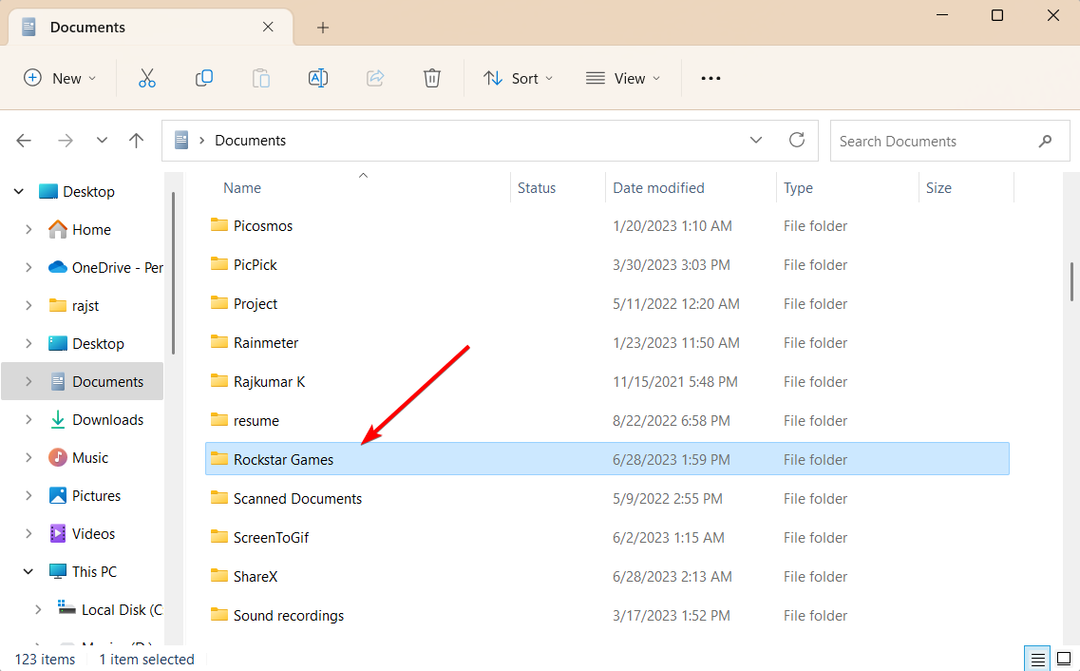
- Välj sedan Launcher och Social Club mappar och radera dem.
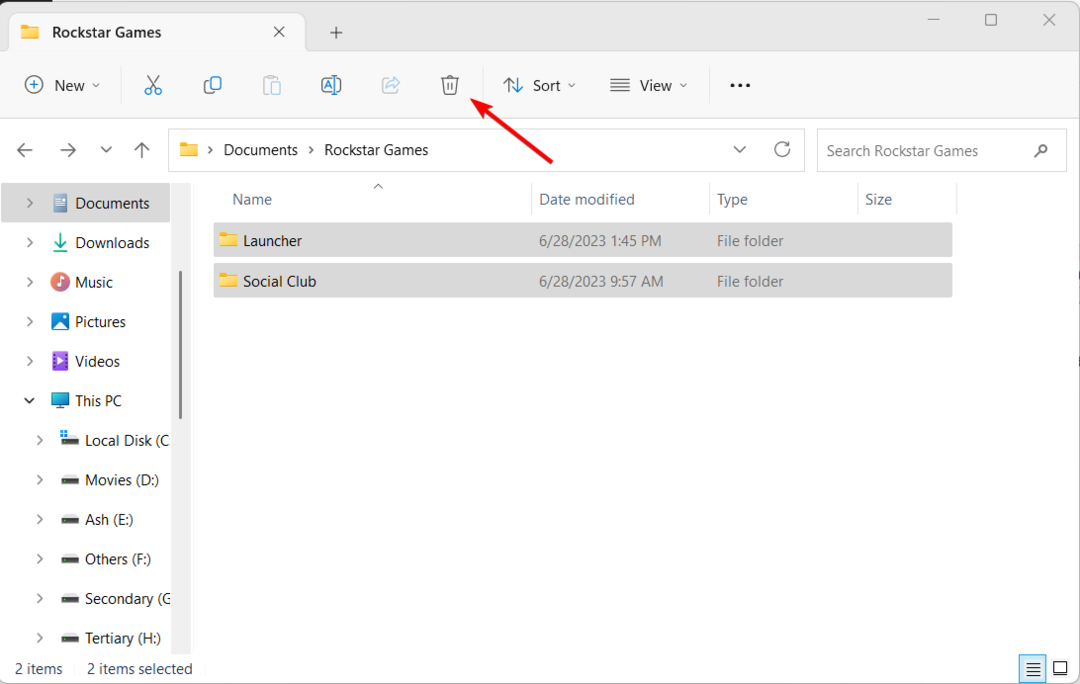
- Efter det, navigera till följande mapp, men se till att göra det Användarnamn med ditt användarnamn.
C:\Users\Användarnamn\AppData\Local\Rockstar Games\Launcher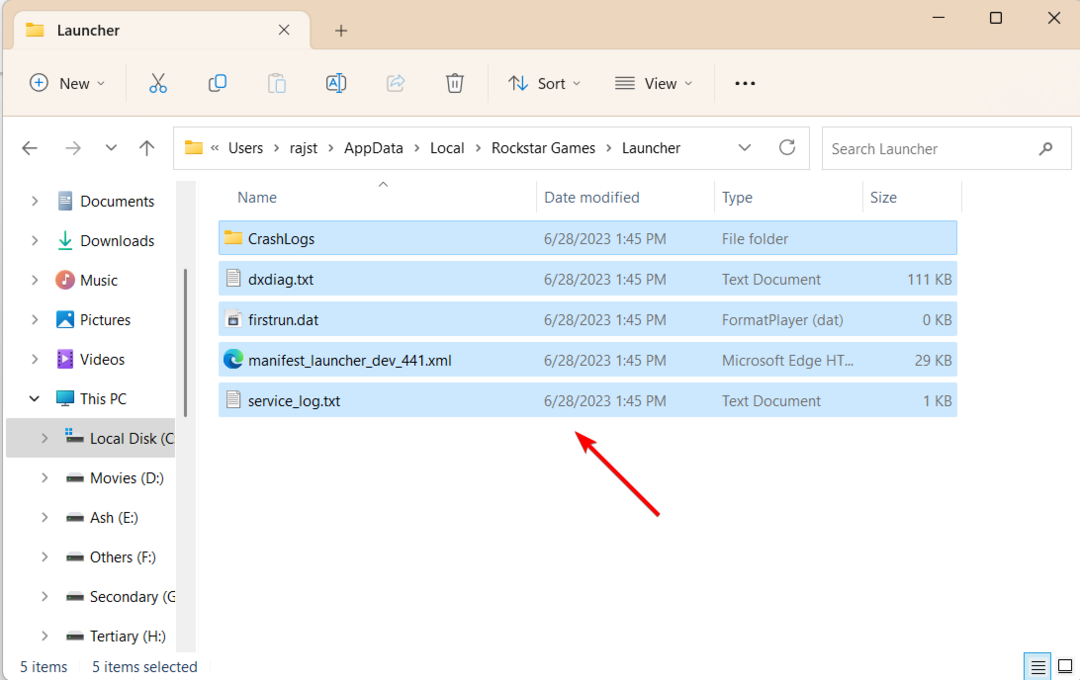
- Välj allt innehåll och ta bort dem.
Startprogrammet kan ackumulera temporära filer eller cachedata som kan orsaka problem. Rensa cachen tar bort de trasiga temporära filerna och fixar problemet med att Rockstar Launcher inte fungerar.
Dessutom, när du startar om appen, kommer den automatiskt att återskapa dessa mappar och filer.
7. Installera om applikationerna Rockstar Games Launcher och Social Club
- Tryck Windows + jag för att öppna Windows inställningar app.
- Gå till Appar och välj Installerade appar på den högra rutan.

- Från listan över program, hitta Rockstar Games Launcher appen och klicka på de tre prickarna bredvid den. Välj sedan Avinstallera.
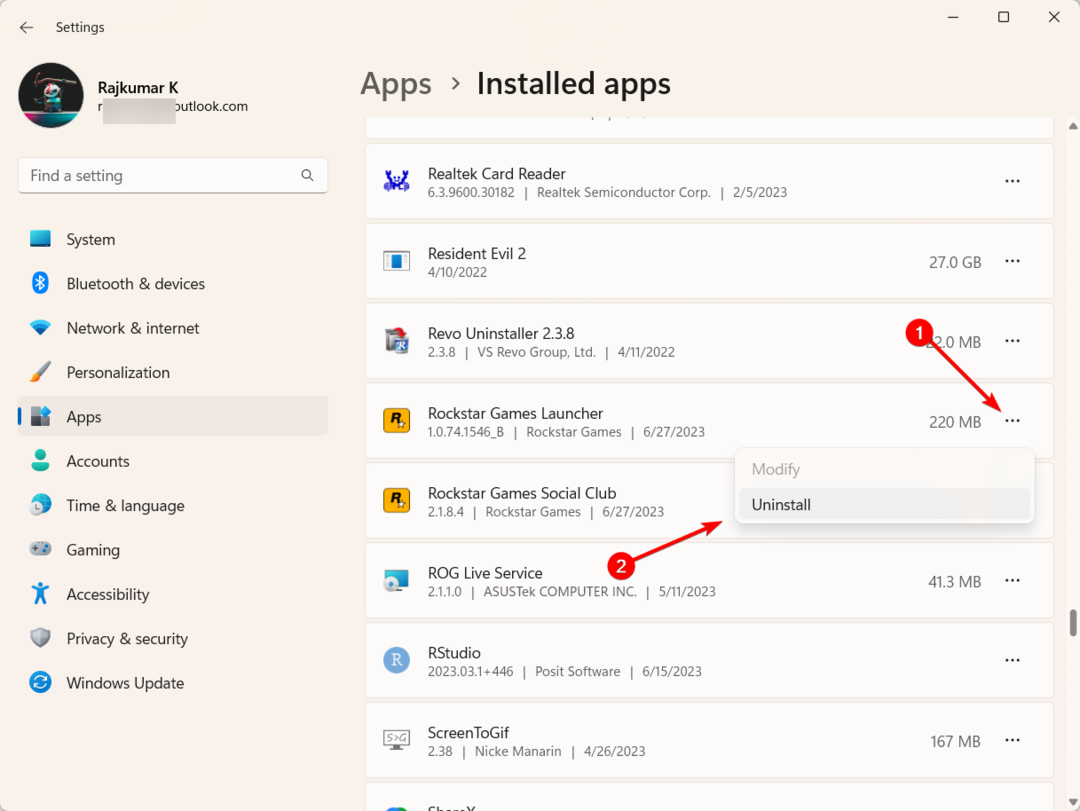
- Klick Avinstallera igen för att ta bort appen.
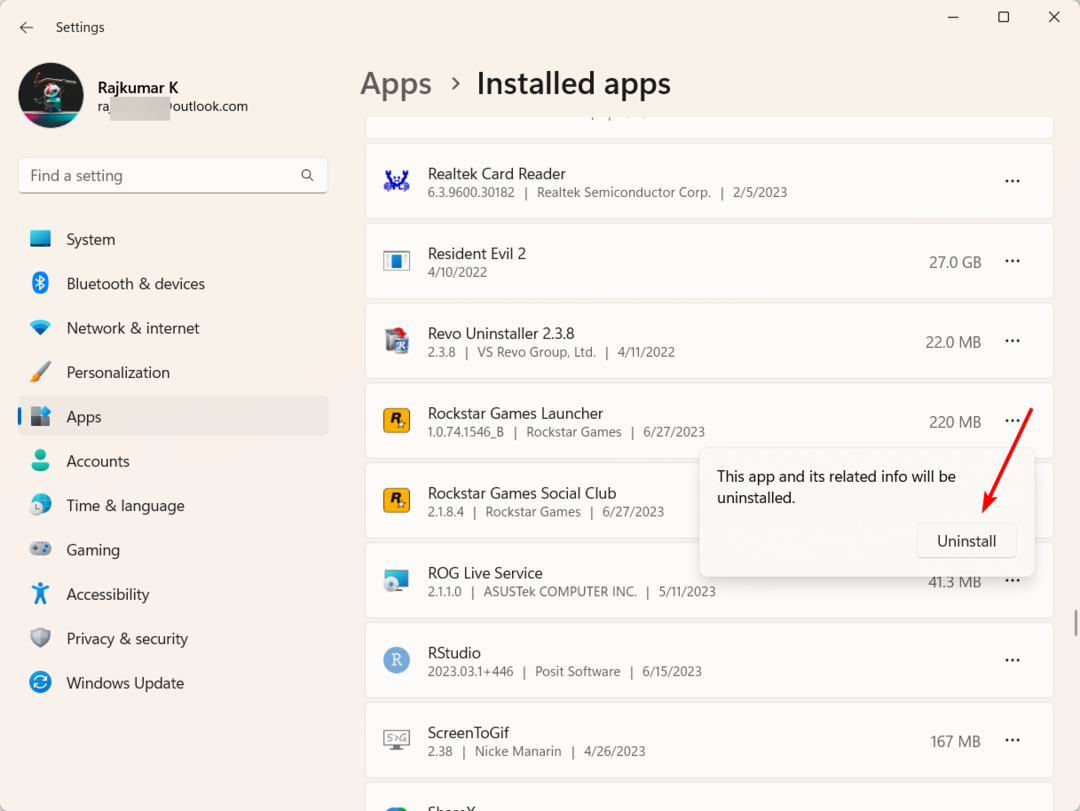
- På samma sätt, avinstallera Rockstar Games Social Club för.
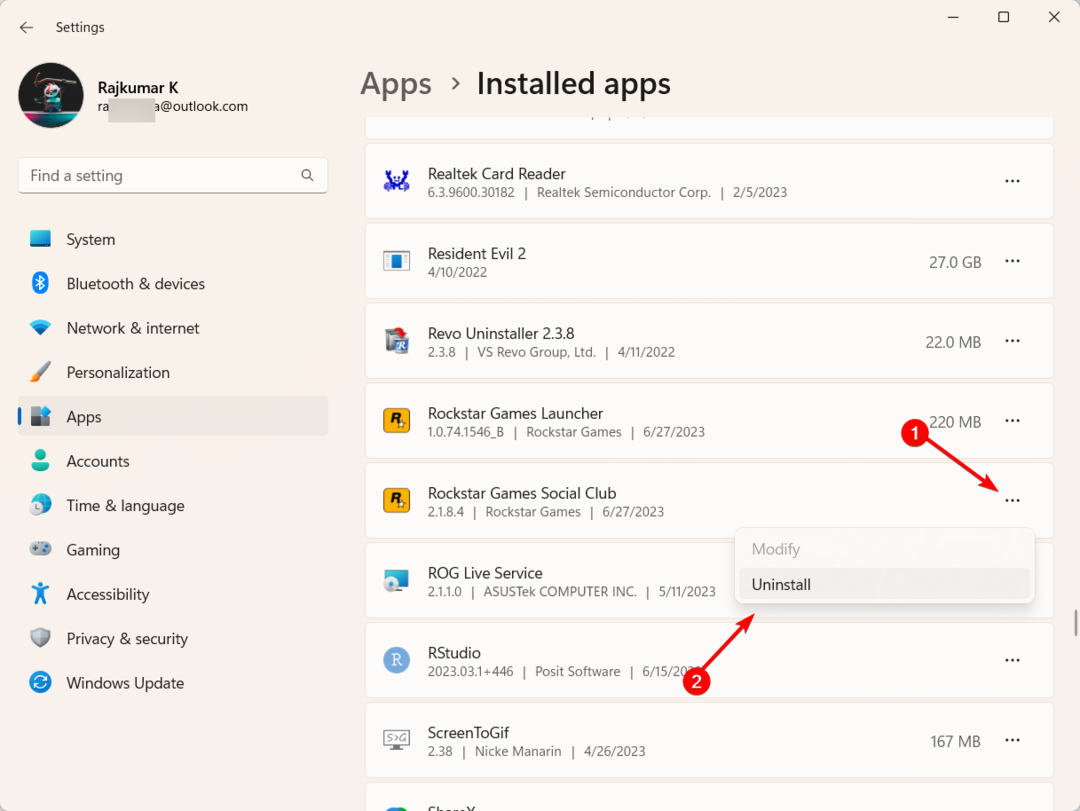
- När du har avinstallerat båda apparna startar du om datorn.
- Ladda sedan ner och installera om Rockstar Games Launcher app igen från den officiella webbplatsen.
8. Rengör Starta ditt system
- tryck på Windows + R nycklar tillsammans, typ msconfig i rutan Kör och klicka OK att starta Systemkonfiguration trösta.
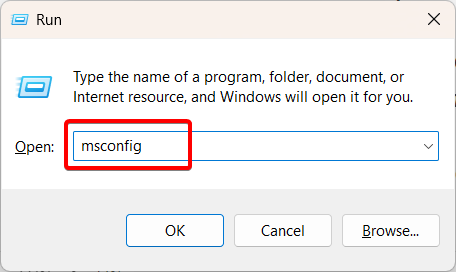
- Gå till Tjänster fliken och markera rutan som säger Dölj alla Microsoft-tjänster för att förhindra inaktivering av viktiga systemprocesser.
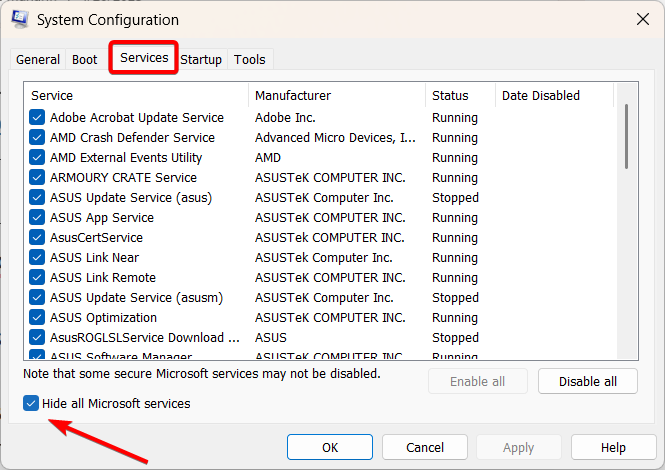
- Klicka sedan på Inaktivera alla för att inaktivera alla tjänster som inte kommer från Microsoft.
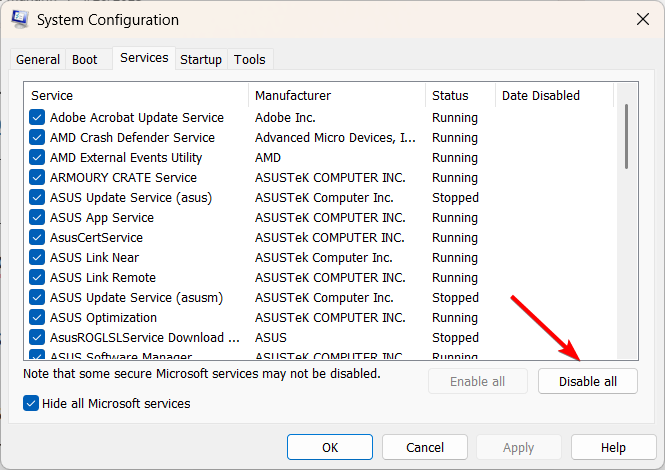
- Därefter navigerar du till Börja fliken och klicka på Öppna Aktivitetshanteraren länk.
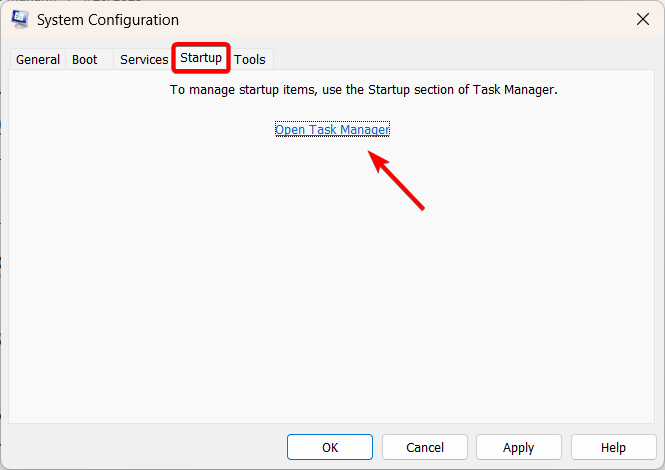
- Gå till Startappar fliken i Task Manager-fönstret.
- Inaktivera alla startobjekt genom att högerklicka på varje objekt och välja Inaktivera.
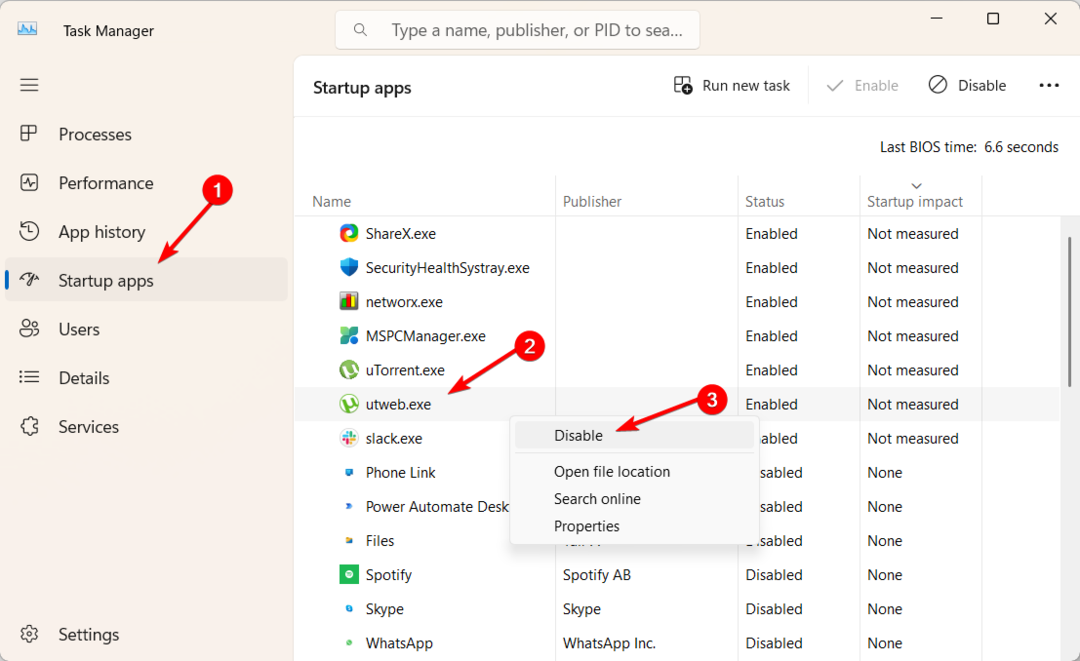
- Stäng fönstret Aktivitetshanteraren.
- Gå tillbaka till Systemkonfiguration fönstret och klicka Tillämpa, sedan OK knapp.
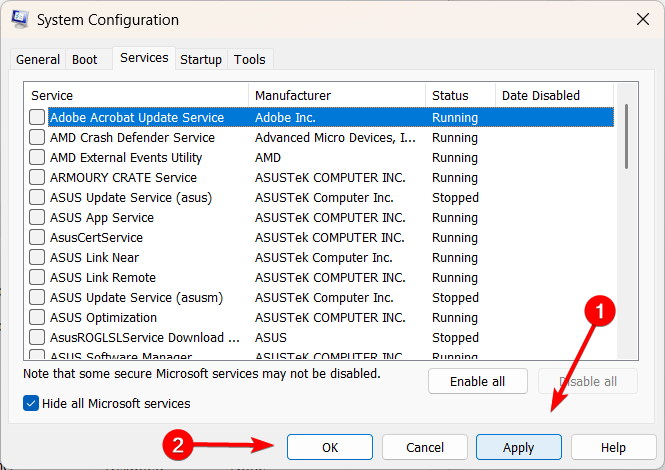
- Du kommer att uppmanas att starta om din dator. Klicka på Omstart knappen för att fortsätta.
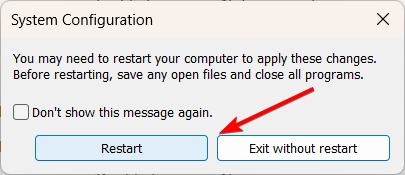
- När din dator har startat om kommer den att vara i ett rent startläge, med endast viktiga Microsoft-tjänster som körs.
- Kontrollera om problemet är åtgärdat.
- Om problemet är löst kan du gradvis aktivera de inaktiverade tjänsterna och startobjekten några åt gången genom att kontrollera dem, så att du kan identifiera den specifika orsaken.
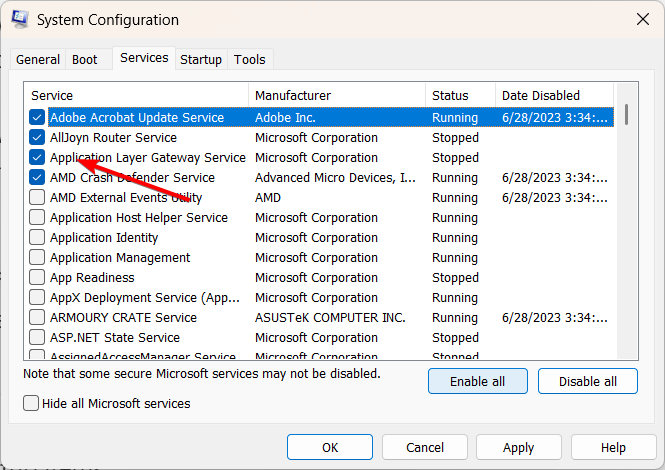
- Klicka på Tillämpa och OK och starta om datorn.
- För att helt återställa datorn till dess normala startläge, klicka på Aktivera alla knappen i Tjänster flik.
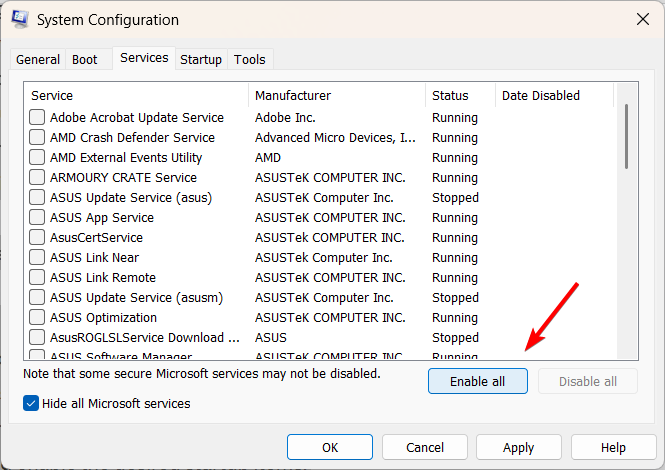
- Gå sedan till Aktivitetshanteraren och aktivera önskade startobjekt.
- Klicka på Tillämpa och OK och starta om din dator.
En ren start kan hjälpa till att diagnostisera och felsöka programvarukonflikter eller problem på din dator.
GTA V är det mest populära Rockstar-spelet, men det är inte utan fel och buggar. Ta också reda på vad du ska göra när du upplever kraschar i GTA V på din Windows 11-dator.
Om du lyckades lösa problemet med en annan lösning, vänligen meddela oss i kommentarerna.
Upplever du fortfarande problem? Fixa dem med det här verktyget:
SPONSRAD
Vissa förarrelaterade problem kan lösas snabbare genom att använda en skräddarsydd drivrutinslösning. Om du fortfarande har problem med dina drivrutiner, installera helt enkelt OutByte Driver Updater och få igång den omedelbart. Låt den därför uppdatera alla drivrutiner och fixa andra PC-problem på nolltid!